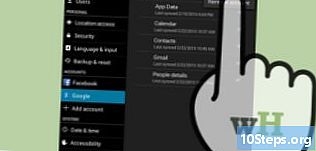Turinys
Kiti skyriaiSavo kompiuterį aprūpinote geriausia garso plokšte, prijungėte prie puikių garsiakalbių ir dabar jis skamba puikiai. Bet kaip užfiksuoti garsus, kuriuos rasite internete, ar sugalvoti save? Štai keli būdai, kaip tai padaryti.
Žingsniai
1 metodas iš 5: įrašymas į kompiuterį iš garso plokštės
Tai gali būti sunkiausias metodas, atsižvelgiant į gamintojo bandymus sumažinti autorių teisių pažeidimus. Dauguma dabartinių operacinių sistemų ir vartotojų sverto garso komunalinės paslaugos to neleidžia.
- Jums gali šiek tiek pasisekti atsisiųsdami senesnes tvarkykles, tačiau tai taip pat gali sukelti problemų, kai paleisite su naujesnėmis programinės įrangos versijomis ar operacinėmis sistemomis.

Šioje pamokoje naudojame atvirojo kodo garso įrašymo įrenginį, pavadintą „Audacity“. Kiti garso įrašymo įrenginiai siūlo tuos pačius principus ir funkcijas.
2 metodas iš 5: „Windows“ programinės įrangos naudojimas

Pasirinkite įvesties šaltinį. Tai galite rasti „Device Toolbar“ arba „Device Preferences“. Jei nieko nerodoma, gali reikėti jį įgalinti naudojant garso plokštės valdymo skydelį, kaip nurodyta toliau.
Rodyti paslėptus įrenginius. Dešiniuoju pelės mygtuku spustelėkite skirtuką Įrašymas ir pasirinkite Rodyti išjungtus įrenginius. Dešiniuoju pelės mygtuku spustelėkite dar kartą ir patikrinkite Rodyti atjungtus įrenginius.
Prijunkite visus reikalingus kabelius. Jei jūsų garso plokštėje yra fizinė įvestis, pvz., Mikrofonas arba linijos įvestis, prijunkite reikiamą kabelį, kaip nurodyta instrukcijoje.
Įgalinkite įvesties įrenginį. Dešiniuoju pelės mygtuku spustelėkite įvesties įrenginį, kurį norite naudoti įrašydami, ir pasirinkite Įgalinti.
- Dešiniuoju pelės mygtuku dar kartą spustelėkite pasirinktą įvesties įrenginį ir pasirinkite Nustatyti kaip numatytąjį įrenginį.
- Dešiniuoju pelės mygtuku spustelėkite dar kartą virš įvesties įrenginio, pasirinkite Savybės ir tada Lygiai skirtuką ir įsitikinkite, kad garsumo slankiklis pasuktas aukštyn.
Išjunkite visus „VoIP“ patobulinimus. Išjunkite ir kitus garso efektus, nebent jie yra būtini jūsų garso plokštės funkcionalumui.
- Dešiniuoju pelės mygtuku spustelėkite Mikrofonas ir pasirinkti Savybės tada ieškok Patobulinimai skirtuką, kur galite Išjunkite visus garso efektus.
- „Windows 7“ spustelėkite Komunikacijos skirtuką. Pagal Kai „Windows“ aptinka ryšių veiklą:, pasirinkite Nieko nedaryk.
- Jei dažnai skambinate internetu, dešiniuoju pelės mygtuku spustelėkite mikrofoną ir pasirinkite Nustatyti kaip numatytąjį ryšio įrenginį.
Koreguokite imties dažnį. Dešiniuoju pelės mygtuku spustelėkite įvesties įrenginį, pasirinkite Savybės , tada spustelėkite Išplėstinė skirtuką ir patikrinkite, ar Numatytasis formatas atitinka projekto greitį (ekrano „Audacity“ apačioje kairėje) ir įrašymo kanalų skaičių Prietaisai „Audacity“ nuostatų skirtukas. Spustelėkite Gerai .
Nustatykite numatytąjį įrenginį. Garso valdymo skydelyje spustelėkite Atkūrimas skirtuką, dešiniuoju pelės mygtuku spustelėkite garsiakalbių ar ausinių įrenginį ir nustatykite jį kaip Numatytasis įrenginys arba Numatytasis ryšio įrenginys.
Atitikties formatai. Dešiniuoju pelės mygtuku spustelėkite ir spustelėkite Savybės tada Išplėstinė skirtuką ir nustatykite Numatytasis formatas kad atitiktų 7 veiksmo nustatymus.
3 metodas iš 5: „Windows“ aparatinės įrangos naudojimas
Prijunkite kabelį. Prijunkite kabelį su mini kištuku iš garso plokštės linijos (žalios spalvos prievado) prie įvesties linijos (mėlynos spalvos prievadas).
Kaip įrašymo šaltinį pasirinkite „Line In“.
- Atminkite, kad visi garsai iš jūsų kompiuterio bus įrašyti, įskaitant sistemos garsus, tokius kaip pyptelėjimai, aliarmai ir įspėjimai. Prieš įrašydami, galite juos išjungti.
- Išvesties prievade naudokite „stereo“ dvigubą adapterį, tada prijunkite „stereo“ kabelį iš vieno adapterio į įvesties prievadą ir ausinių porą į antrąją adapterio pusę, kad galėtumėte gali stebėti, ką įrašote.
4 metodas iš 5: „Macintosh“ naudojimas
Įdiekite „Soundflower“. yra nemokamas atvirojo kodo „Mac OS X“ (10.2 ir naujesnės versijos) sistemos plėtinys, leidžiantis programoms perduoti garsą kitoms programoms.
Spustelėkite Nemokamas atsisiuntimas mygtuką. Būsite nukreipti į atsisiuntimo puslapį. Pasirinkite versiją, kuri tinka jūsų aparatinei ir OS konfigūracijai.
- Baigę atsisiųsti, įdiekite į Programos aplanką.
Paleiskite „Soundflowerbed“. Jis yra aplanke „Soundflower“, o paleidus jis bus rodomas meniu juostos dešinėje kaip gėlių piktograma.
Atidaryk Garsas kontrolės skydelis. Nuo „Apple“ meniu, pasirinkite Garso nuostatos...
Nustatykite išvestį. Spustelėkite Rezultatas skirtuką, tada pasirinkite „Soundflower“ (2 kan.) iš išvesties sąrašo.
Nukreipkite savo sistemos garsus. Spustelėkite Garso efektai skirtuką ir iš Groti įspėjimus ir garso efektus: išskleidžiamajame meniu pasirinkite Išrikiuoti arba Vidiniai garsiakalbiai, kaip tinka jūsų sąrankai, tada uždarykite langą.
Nustatykite „Soundflower“ ir „Audio“ nuostatas. Meniu juostoje spustelėkite piktogramą „Soundflower“ ir pasirinkite Įmontuota linijos išvestis skyriuje „Soundflower“ (2 kanalai). Įsitikinkite, kad „Soundflower“ (16 kanalų) nustatyta į Nėra (išjungta).
Atidarykite „Audio MIDI Setup“. Nuo Garso žiedas meniu, pasirinkite Garso sąranka... ir iš gautos „Audio MIDI Setup“ meniu juostos pasirinkite Langas> Rodyti garso langą.
Nustatykite įvestį. Kairėje esančiame išėjimų sąraše pasirinkite „Soundflower“ (2 kan.) variantą. Spustelėkite Įvestis mygtuką.
- Nustatyti Formatas iki norimo imties dažnio. Numatytasis bus 44100Hz (kompaktinio disko kokybė).
- Nustatykite pagrindinį garsumą ir 1 bei 2 kanalus į 1 vertę.
Nustatykite išvestį. Spustelėkite Rezultatas mygtuką ir sureguliuokite nustatymus taip.
- Nustatyti Formatas kad atitiktų įvesties vertę. Numatytasis bus 44100Hz.
- Nustatykite pagrindinį garsumą ir 1 bei 2 kanalus į 1 vertę.
Atidarykite „Audacity“ ir įrankių juostoje „Įrenginys“ kaip įvesties įrenginį pasirinkite „Soundflower“ (2 kanalai).
Paspauskite raudoną įrašymo mygtuką, kai būsite pasirengę užfiksuoti savo garsus!
5 metodas iš 5: įrašymas į kitą įrenginį
Naudokite kompiuterio išvestį. Jei dėl kokios nors priežasties įrašyti į vidinę garso plokštę neįmanoma, vis tiek yra būdas užfiksuoti kompiuterio garsą naudojant išorinį įrenginį, prijungtą prie kompiuterio išvesties.
Įjunkite. Prijunkite stereo garso kabelį (paprastai stereofoninį kištuką) prie kompiuterio garso plokštės išvesties prievado (žalios spalvos prievado) ir išorinio įrenginio įvesties. Jie apima:
- MP3 grotuvas.
- Išmanieji telefonai, tokie kaip „iPhone“ ar „Android“.
- Profesionali įrašymo sistema.
- Galite naudoti net antrą kompiuterį.
Įgalinkite įrašymą išoriniame įrenginyje ir užfiksuokite garsą.
- Kaip ir pirmiau aprašytame aparatūros metode, visi garsai iš jūsų kompiuterio bus įrašomi, įskaitant sistemos garsus, tokius kaip pyptelėjimai, aliarmai ir įspėjimai. Prieš įrašydami, galite juos išjungti.
Bendruomenės klausimai ir atsakymai
Kokią programą turėčiau naudoti muzikos įrašymui su mikrofonu „Android“ telefone?
„Shazam“ yra puikus pasirinkimas.
Patarimai
- Jei jūsų programinė įranga leidžia, išjunkite bet kokią atkūrimo funkciją. Jei to nepadarysite, sukursite nevaldomą aidą, kuris gali pakenkti jūsų garsiakalbiams, ausims ir santykiams su kaimynais.
- RIAA dėka „Microsoft Sound Recorder“ įrašys tik iki 60 sekundžių garso.
- Norėdami stebėti įrašomą garsą naudodamiesi aukščiau pateiktais aparatūros metodais, išvesties prievade naudokite „stereo“ dvigubą adapterį, tada iš vienos adapterio pusės į įvesties prievadą prijunkite „vienas prie vieno“ stereo laidą ir porą ausinių į antrąją adapterio pusę, kad galėtumėte stebėti, ką įrašote.
- Garso kokybė paprastai bus geresnė, jei importuosite garsą iš kompaktinių diskų ar DVD diskų.
- Numatytasis „Windows“ savirašis dabar įrašys tik 60 sekundžių vertės garsą.
- Jei naudojate „Audacity“, patikrinkite ir įsitikinkite, kad Įvesties tūris slankioji juosta (šalia mikrofono piktogramos) nustatyta į didesnę nei 0 vertę.
- Jei išbandysite viską čia ir gausite tik tylą, įsitikinkite, kad turite „Mono Mix“ arba „Stereo Mix“ be garso. Tai galite patikrinti dešiniuoju pelės mygtuku spustelėdami garsiakalbį savo dėkle, spustelėdami Atidaryti garsumo valdymą, spustelėdami Ypatybės, pasirinkdami įvesties įrenginį ir pažymėdami kiekvieną žymimąjį laukelį. Tada atšaukite stereofoninio / monofoninio garso nutildymą ir turėtumėte būti nustatytas.
Įspėjimai
- Nenaudokite šio metodo, kad pažeistumėte autorių teisių įstatymus, vogdami muziką iš interneto arba plėšdami muziką iš DVD, kad sukurtumėte garso takelį, kurį galėtumėte platinti žmonėms.
- Autorių teisių ar svetainių apribojimai gali trukdyti įrašyti ar platinti medžiagą. Pirmiausia patikrinkite.